苹果手机的wifi万能钥匙怎么连接不上wifi 苹果手机怎么连接WiFi万能钥匙
苹果手机作为一款智能手机,拥有便捷的无线网络连接功能,而WiFi万能钥匙则是一款方便快捷的WiFi连接工具,有时候我们可能会遇到苹果手机无法连接WiFi万能钥匙的情况。这种情况可能是由于网络信号不稳定、密码错误、设备故障等原因造成的。针对这种情况,我们可以尝试重新输入WiFi密码、重新启动手机或者检查网络环境等方法来解决问题,确保顺利连接WiFi万能钥匙,畅享网络畅通。
苹果手机怎么连接WiFi万能钥匙
具体步骤:
1.首先我们打开手机,点击进入“App Store”,在搜索框内输入“WiFi万能钥匙”。
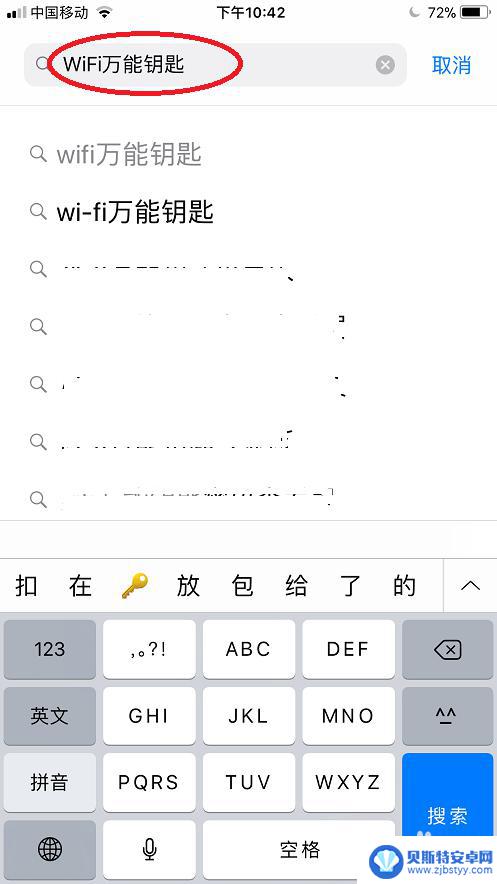
2.然后就会出现许多的搜索结果,我们再点击”获取“按钮,如下图。
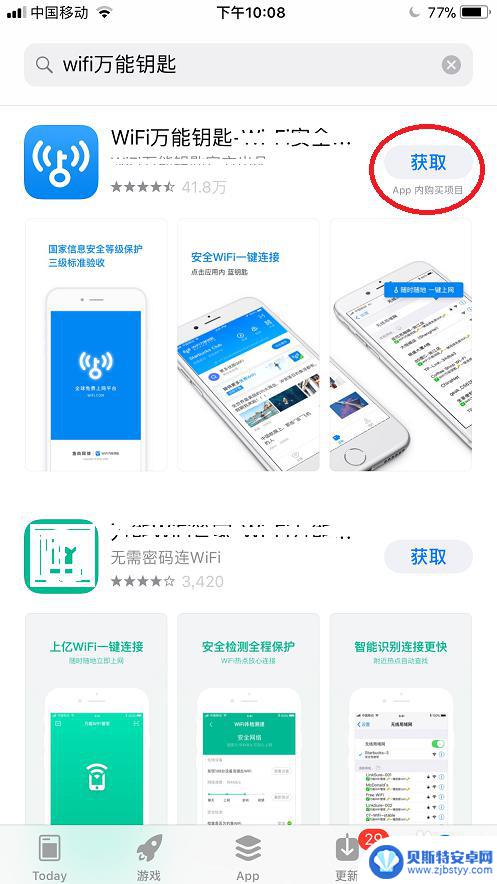
3.这时输入我们的下载密码,把这款软件下载下来。
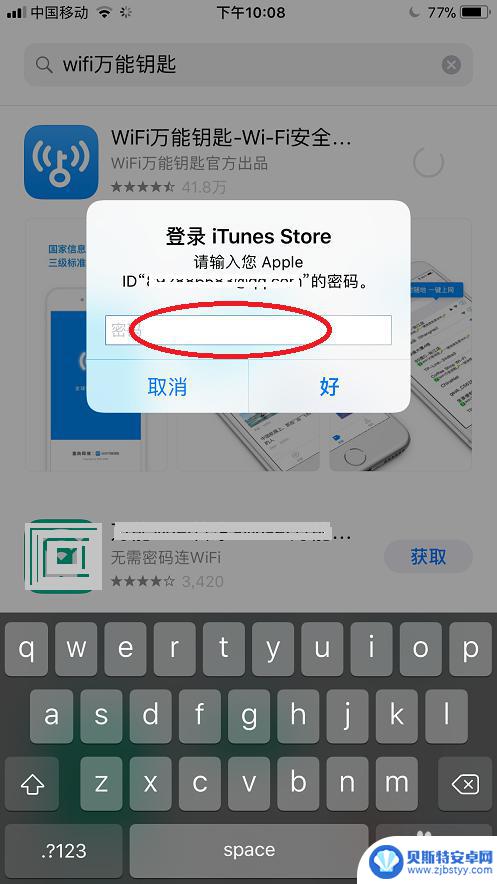
4.然后退回到手机的主菜单界面,点击“WiFi万能钥匙”图标。
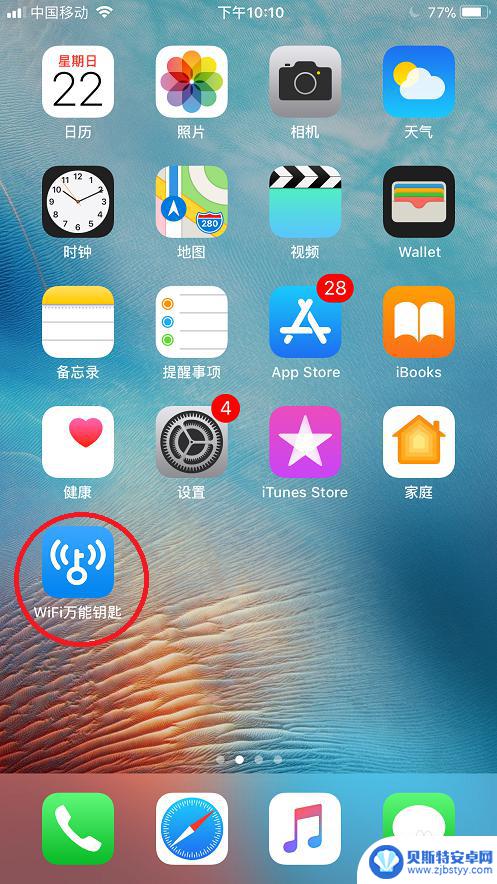
5.这时我们可以看到一个”查找WiFi“的按钮,点击一下。如下图。
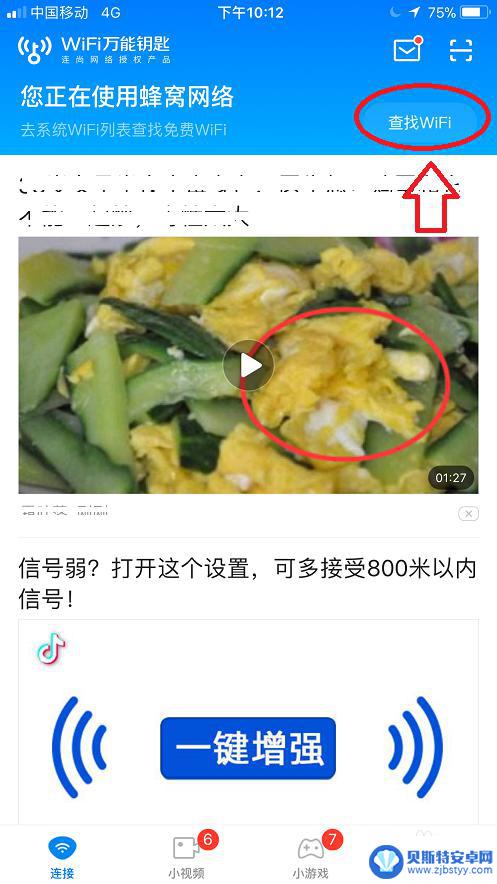
6.然后系统界面就会出现一个可以连接的无线网络,我们点击立即连接。
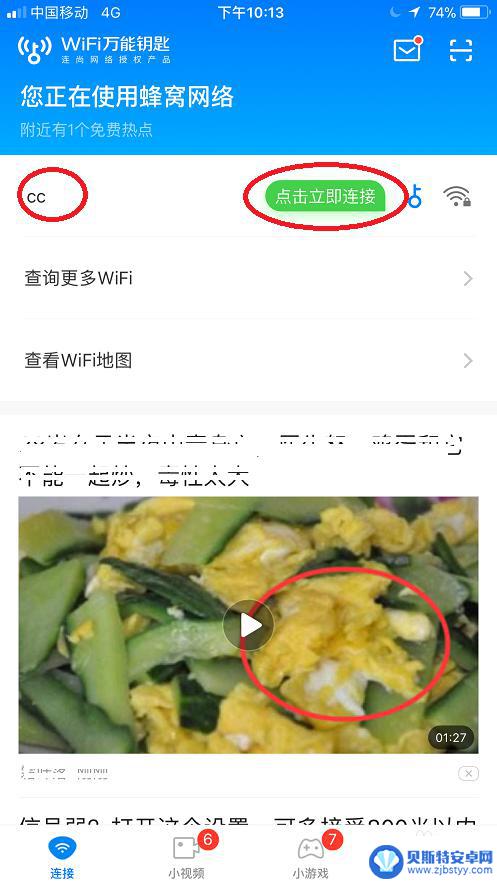
7.这时系统提示“WiFi万能钥匙想要加入无线局域网”,我们选择“加入”按钮即可。
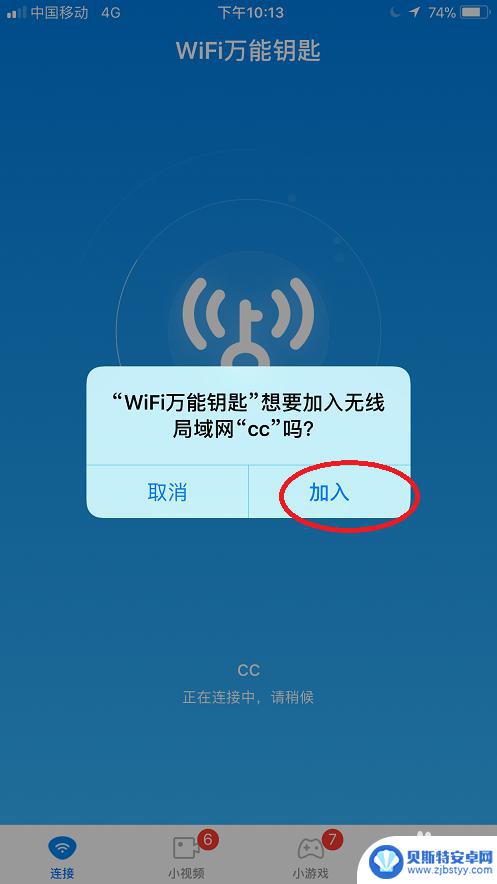
8.总结:
1. 首先我们打开手机,点击进入“App Store”,在搜索框内输入“WiFi万能钥匙”。
2. 然后就会出现许多的搜索结果,我们再点击”获取“按钮。
3. 输入我们的下载密码,把这款软件下载下来。
4. 然后退回到手机的主菜单界面,点击“WiFi万能钥匙”图标。
5. 这时我们可以看到一个”查找WiFi“的按钮,点击一下。
6. 然后系统界面就会出现一个可以连接的无线网络,我们点击一下这个网络。
7. 这时系统提示“WiFi万能钥匙想要加入无线局域网”,我们选择“加入”按钮即可。

以上就是苹果手机的wifi万能钥匙无法连接wifi的全部内容,还有不了解的用户可以根据小编的方法来操作,希望能够帮助到大家。












